Ett foto kan genom rätt efterbehandling få en helt ny dimension av effekt och atmosfär. Särskilt nattbilder kan förvandlas med speciella filter för att spegla magin och mystiken av månljus. Med ColorEfexPro 4kan du tillämpa den här effekten på dina bilder och skapa en verklig „Midnight“-look. I denna guide visar jag dig steg för steg hur du skapar denna effekt och får dina bilder att stråla.
Viktigaste insikter
- Filtret „Midnight“ möjliggör att bilder får en mjuk, mystisk glöd utan att du faktiskt behöver fotografera på natten.
- Genom reglage som oskärpa, kontrast och färg kan du justera bilden efter dina önskemål och intensifiera effekten.
- Möjligheten att se en förhandsvisning av justeringarna underlättar beslutet vid redigering.
Steg-för-steg-guide
För att tillämpa „Midnight“-effekten på dina bilder, följ stegen nedan och se till att inkludera skärmdumpar för att illustrera processerna.
Steg 1: Bildval och filtertillämpning
Börja med en bild som du har tagit tidigare, kanske till och med i dagsljus. För att tillämpa filtret, öppna först Color Efex Pro 4 och ladda den önskade bilden. Sök i filterlistan efter „Midnight“-filtret.
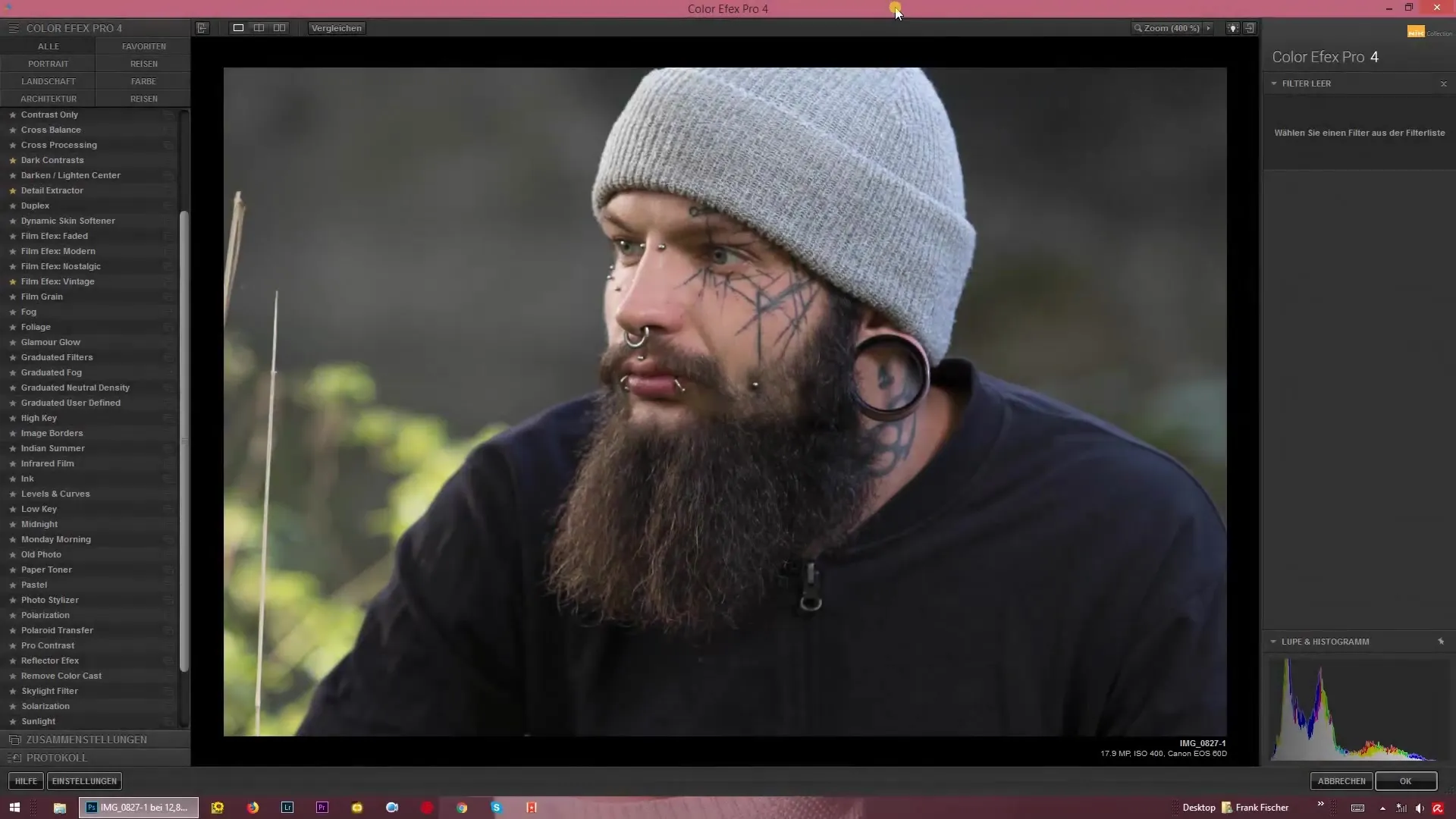
Steg 2: Justera oskärpa
Nästa steg är att hitta oskärparegulatorn. Denna regulator är avgörande för att skapa den mjuka glöd du önskar. Du kan antingen oskärpa bilden kraftigt eller justera oskärpan något, beroende på vilken effekt du vill uppnå.
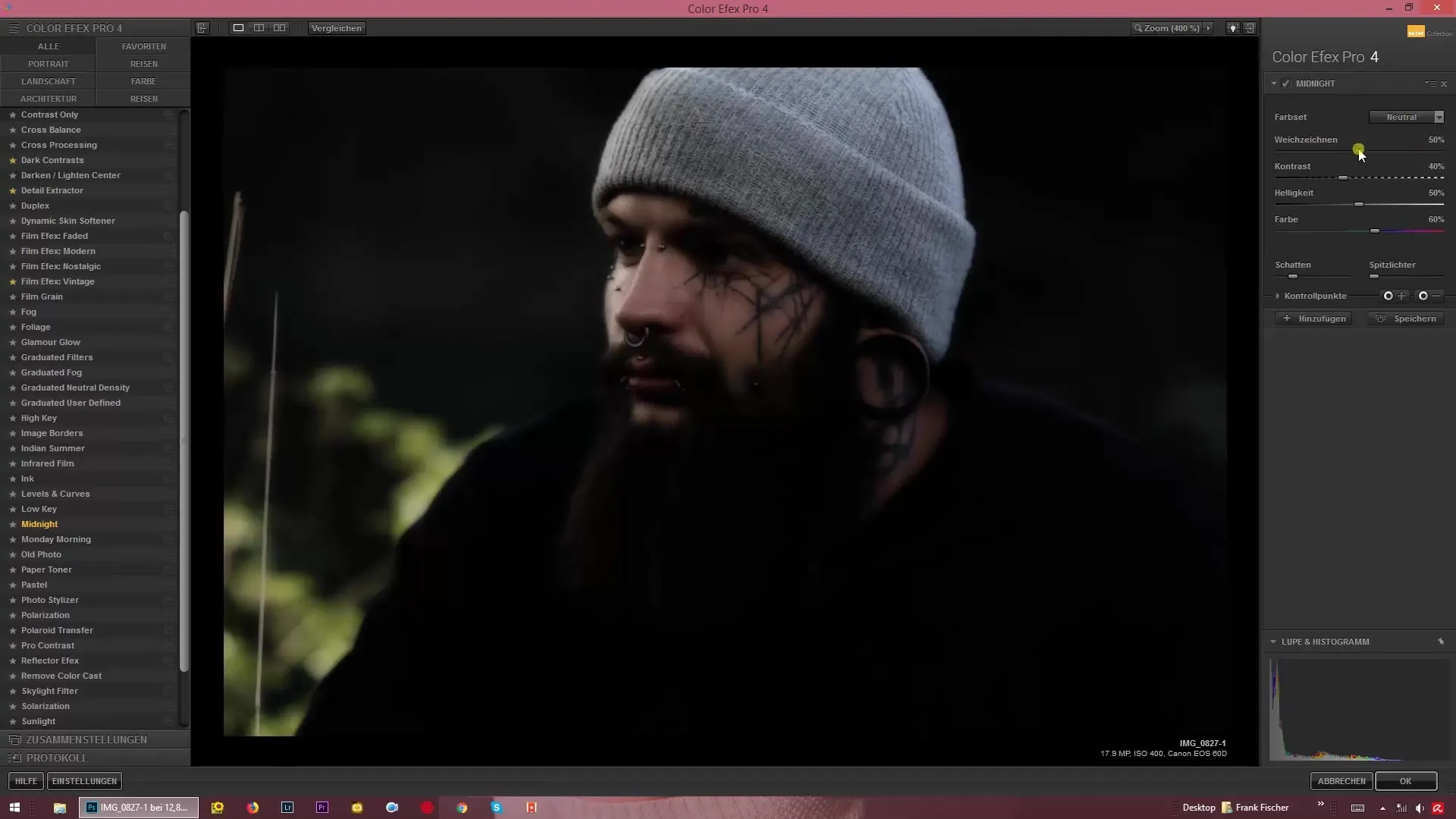
Steg 3: Justera kontrast
För att ge mer djup till din bild är det klokt att experimentera med kontrastregulatorn. Genom att öka skuggorna och sänka ljuset kan du skapa dramatiska skillnader. Gör inte bilden för ljus, eftersom det handlar om en midnattseffekt.
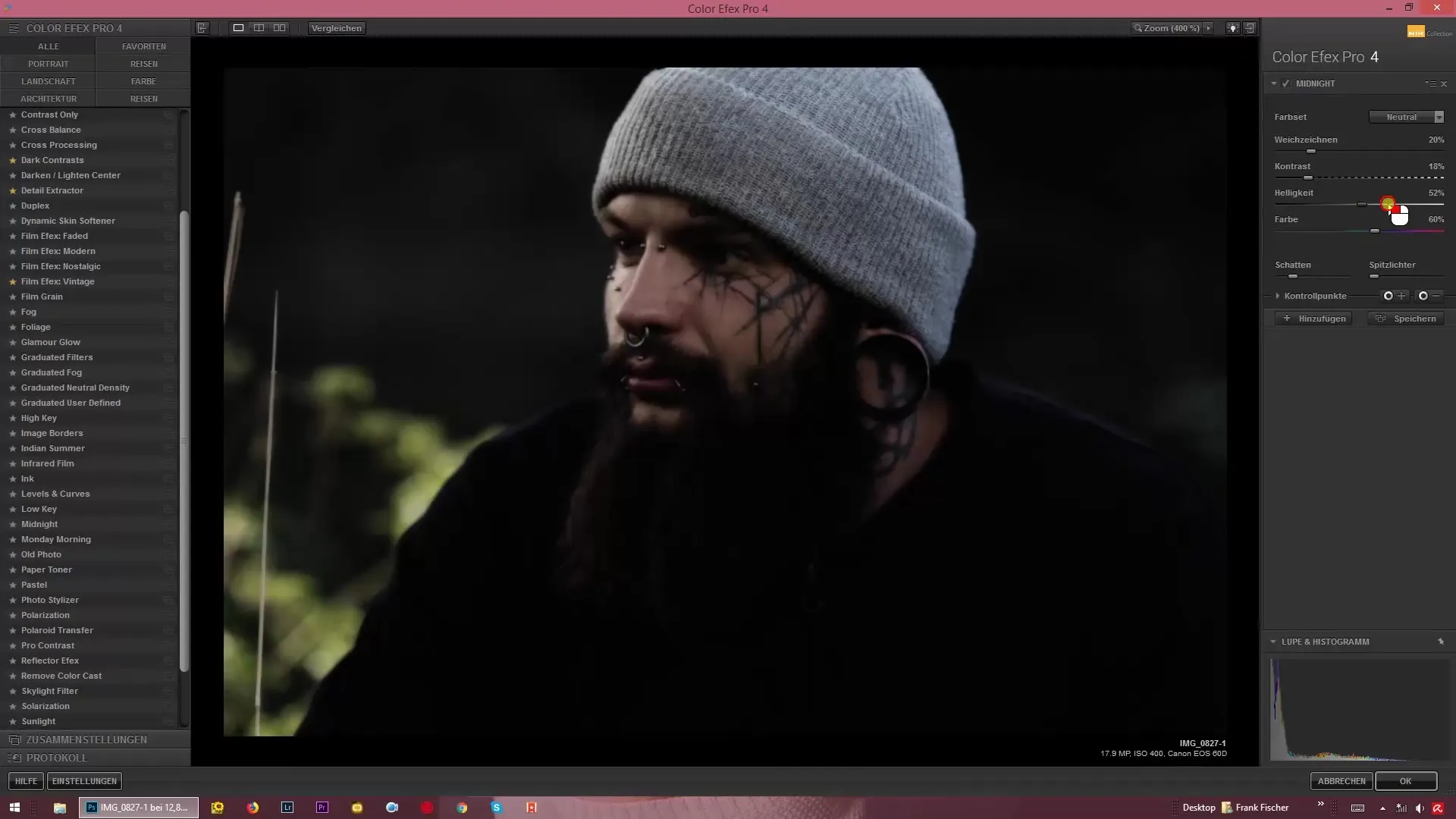
Steg 4: Öka eller minska ljusstyrkan
Nu har du möjlighet att styra den övergripande ljusstyrkan i din bild. Lek med reglarna för att justera ljusstyrkan så att den passar en nattlig scen. Var noga med att justeringarna förblir subtila för att bevara den verkliga månljuseffekten.
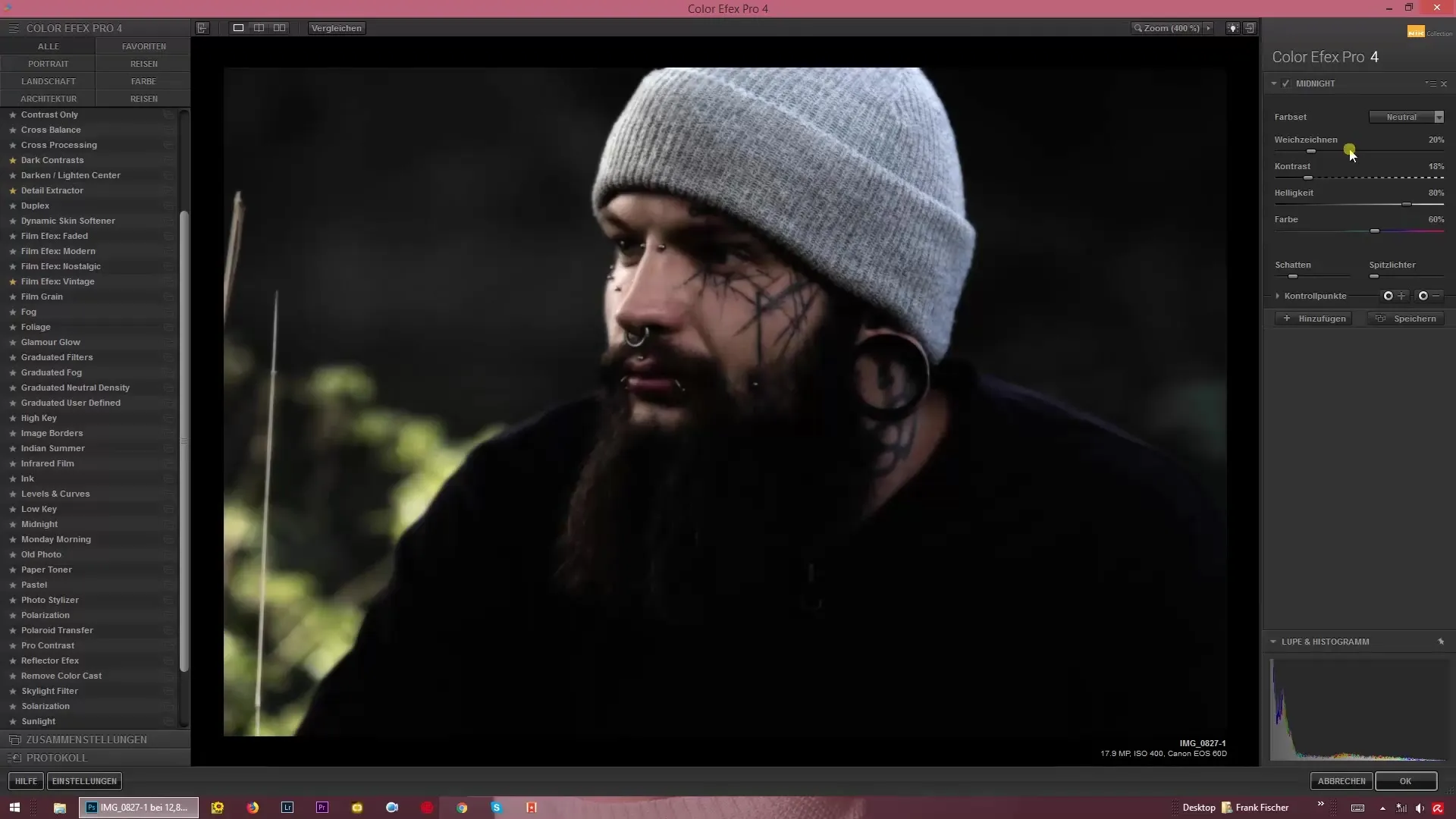
Steg 5: Justera färger och mättnad
För att ytterligare förbättra utseendet, gå till färgregulatorn. Här kan du justera färgmättnaden för att antingen intensifiera eller dämpa färgerna. Detta är särskilt användbart för att behålla en kallare, mer mystisk ton.
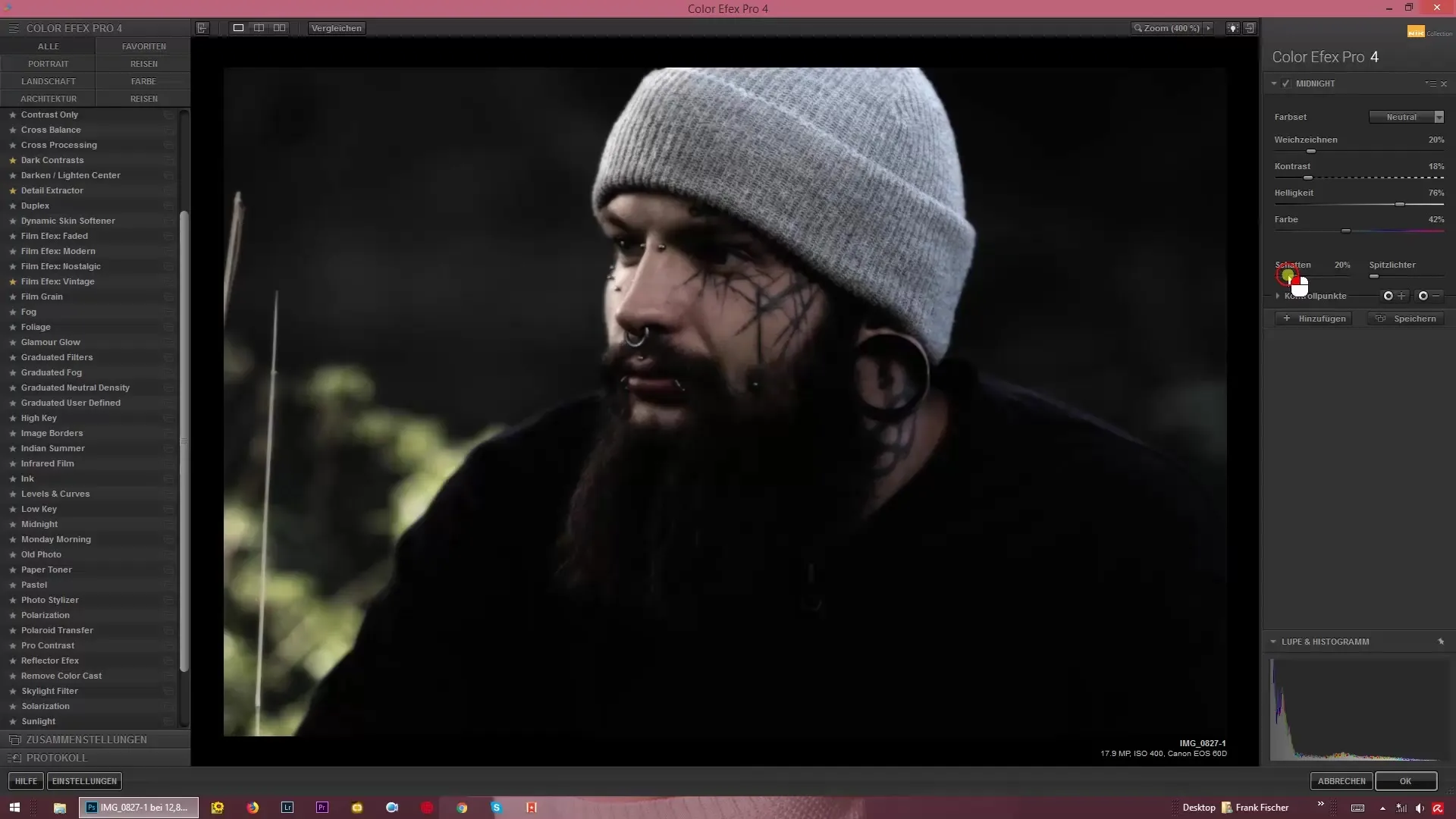
Steg 6: Optimera skuggor och högdagrar
En annan viktig aspekt är hanteringen av skuggor och högdagrar. Här kan du också använda reglagen för att ljusa upp skuggorna och justera högdagrarna. Se till att du inte förlorar för mycket struktur här.
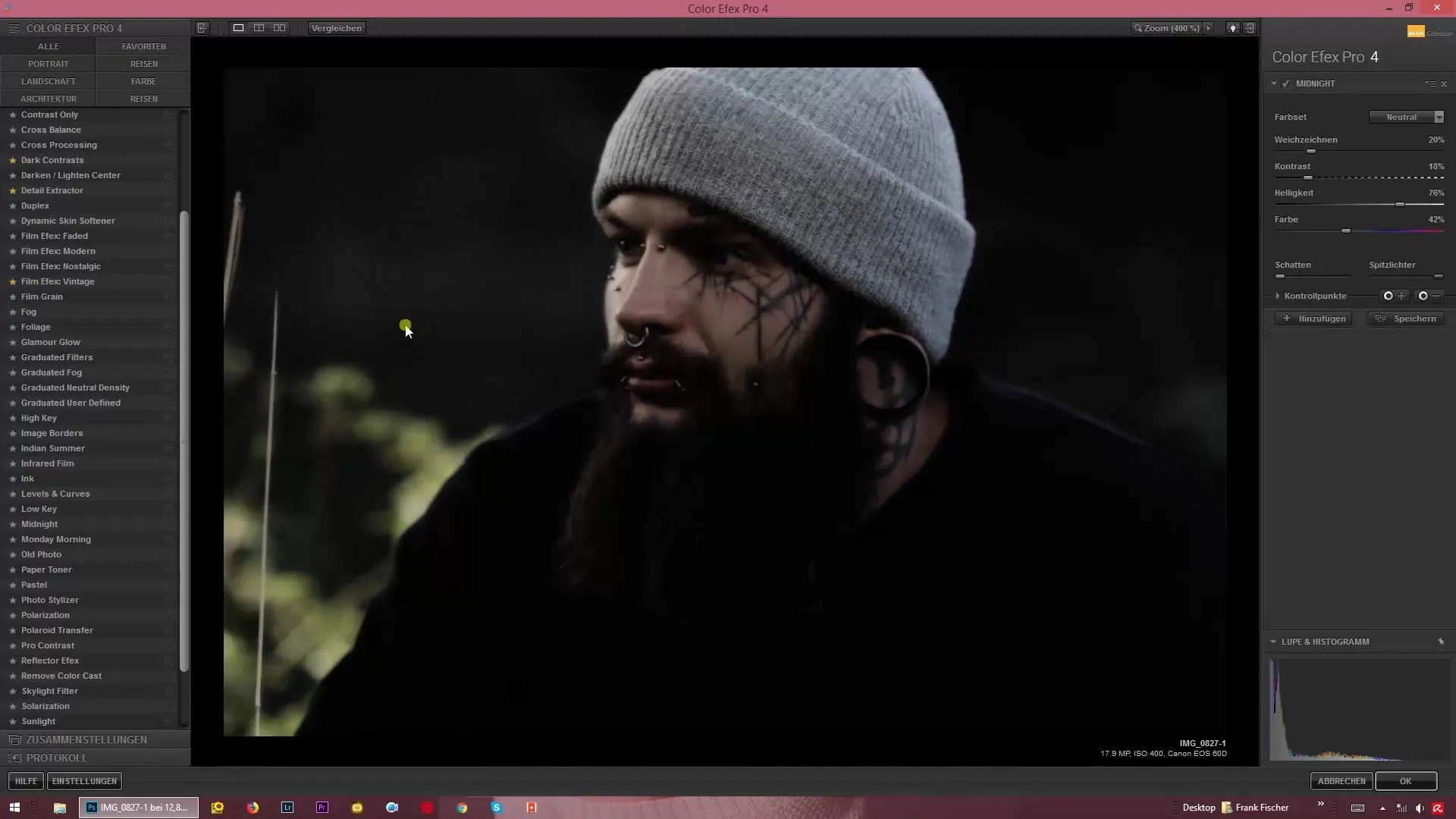
Steg 7: Justera glöd och nyans
Du har möjlighet, precis som en målare, att förändra färgnyanserna i din bild. Experimentera med olika nyanser som blåaktiga, grönaktiga eller violetta för att justera stämningen därefter. Detta ger din bild den speciella „Midnight“-karaktären.
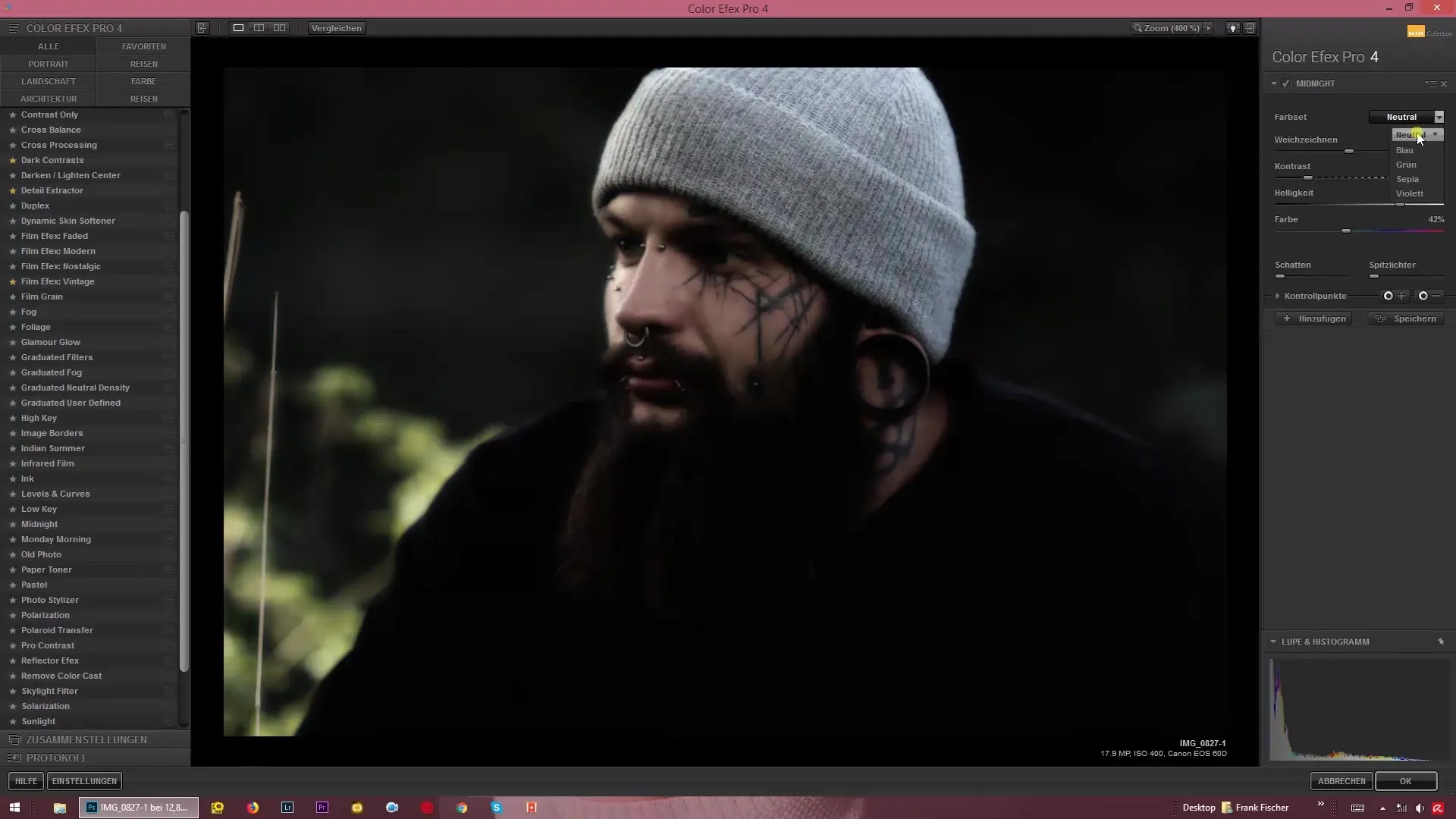
Steg 8: Förhandsvisning av ändringar
Använd förhandsvisningsfunktionen i Color Efex Pro 4 för att se ändringarna direkt. Det möjliggör att prova olika färg- och ljusstyrkeinställningar utan att tillämpa dem permanent.
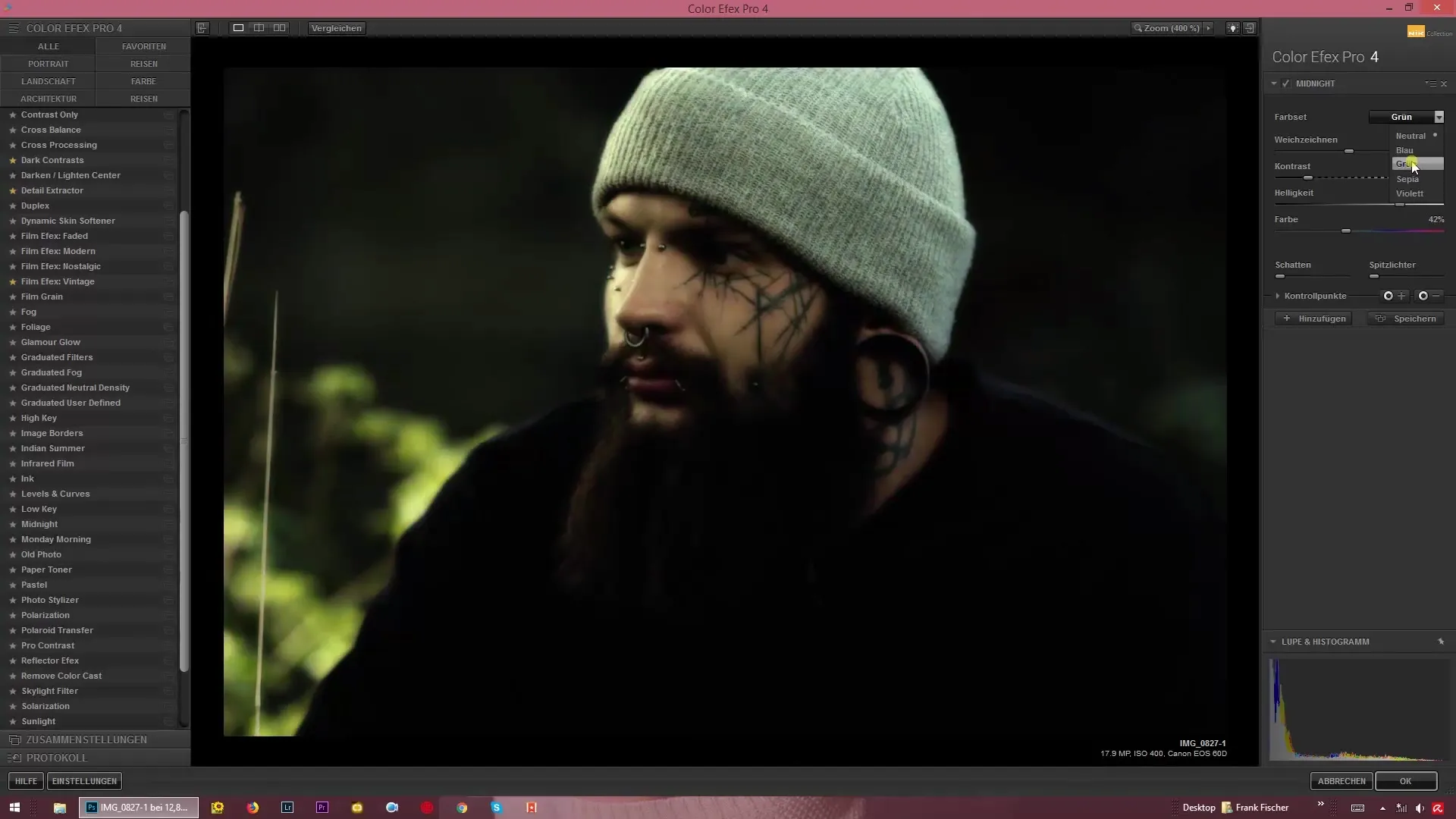
Steg 9: Spara den slutliga looken
När du är nöjd med justeringarna och har uppnått den önskade „Midnight“-looken, bör du spara din bild. Se till att behålla originalfilen ifall du vill göra ändringar senare.
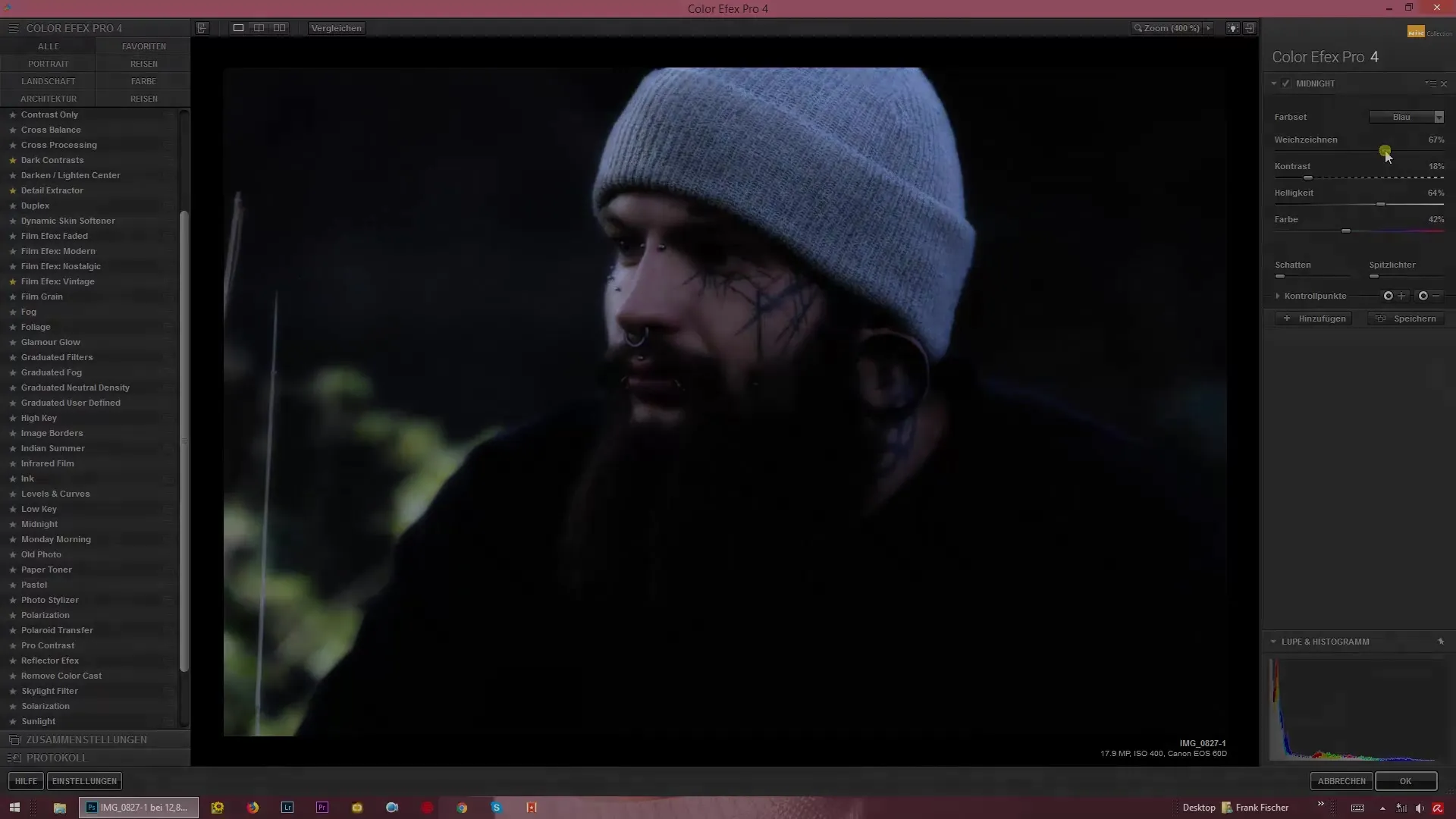
Sammanfattning – Månbelysta effekter med Color Efex Pro 4 – Så skapar du „Midnight“-looket
Att skapaen „Midnight“-look med Color Efex Pro 4 är en kreativ process som tillåter dig att betydligt förändra atmosfären i dina bilder. Med riktade justeringar av oskärpa, kontrast och färgmättnad kan du skapa mystiska, nattliga landskap – helt utan nätter fyllda av månljus.
FAQ
Hur laddar jag upp min bild i Color Efex Pro 4?Öppna Color Efex Pro 4 och ladda upp din bild via menyn.
Vilken effekt har oskärparegulatorn?Den gör att bilden får en mjuk, nästan drömlik glöd.
Kan jag se förhandsvisning av filterjusteringarna?Ja, förhandsvisningsfunktionen visar omedelbart ändringarna utan att tillämpa dem.
Måste jag ställa in inställningarna för varje bild på nytt?Inte nödvändigtvis, du kan använda liknande inställningar för liknande bilder och sedan göra små justeringar.
Kan jag använda filtret för dagsljusbilder också?Ja, filtret kan även tillämpas på dagsljusbilder om du vill skapa en speciell stämning.


